Содержание
- 1 Как настроить цифровое телевидение
- 2 Каналы цифрового эфирного телевидения стандарта DVB-T2
- 3 Сравнение моделей приставок DEXP
- 4 Варианты подключения к телевизору на примере DEXP HD 2991P
- 5 Настройка 20 каналов на цифровой приставке DEXP
- 6 Если Dexp не находит каналы
- 7 Отзывы на приставке DEXP
- 8 Старые и новые приемники Дексп
- 9 Проверка DVB-T2 на устройстве
- 10 Как подключить приставку Dexp к телевизору для приема цифрового телевидения
- 11 Основные операции
- 12 Как подключить цифровую приставку Dexp к старому телевизору
- 13 Возможные проблемы и их решение
Автоматическая и ручная настройка цифровых каналов DVB-T2 может быть сделана самостоятельно, для этого не обязательно обращаться за помощью к специалистам.
Как настроить цифровое телевидение
Как настроить DVB-T2 в телевизоре? Процесс настройки подходит почти для всех моделей приемников. Оформление окон, названия кнопок и разделов меню могут варьироваться, но общий алгоритм примерно один и тот же для всех.
Устройство, которое поддерживает стандарт DVB-T2, подключить к цифровому телевидению и настроить совсем не сложно. Для этого достаточно вставить кабель в соответствующий разъем, и выполнить некоторые простые манипуляции по настройке каналов. Если Вы используете устаревшую модель телевизора, который не поддерживает прием сигнала такого типа, то понадобится приобрести специальную приставку.
У телевизора должен быть специальный вход для подключения антенны, а также разъем типа «тюльпан» и вход с выходом для видео (scart). Если вместо разъема SCART у Вашего телевизора вход HDMI, то это более хороший вариант.
Если Вы сможете сделать двойное подключение – и через «тюльпан», и через HDMI, то сможете переключаться с одного кабеля на другой. Лучше всего смотреть именно через HDMI, т.к. в этом случае получается изображение более высокого качества.
Имеет значение расстояние до передающей станции (вышки). Чаще всего для эффективной настройки телевизора рекомендуется устанавливать уличную антенну с усилителем, а в городских домах на 4-5 этаже можно использовать антенну с «усами» или в виде рамки без усилителя, но с опцией на TB-приставке «усиление сигнала».
Ресивер – это устройство, предназначенное для приема сигнала и передачи его на телевизор. Источником сигнала может быть спутниковая тарелка, антенна, интернет. Подключение цифровой приставки к телевизору может быть сделано как напрямую, так и через DVD или через монитор. Но в этом случае может понадобиться специальный переходник.
Как подключить к телевизору и настроить ресивер (цифровой приемник)
- Достать устройство из коробки и снять с нее защитную пленку. Пленку надо снять обязательно, иначе прибор будет постоянно перегреваться.
- С TB-кабеля срезать защитную оболочку длиной примерно 1,5 см от конца (с обоих концов). Зачистку оболочки надо делать очень аккуратно, чтобы не повредить экранирующую пленку, которая защищает центральный проводник.
- Аккуратно отогнуть блестящую защитную пленку и прикрутить к проводам разъемы «F».
- Подсоединить кабель к телевизору и приставке.
- Связку проводов «тюльпан» вставить в разъемы телевизора и приставки.
- Подключить антенну к телевизору. Антенна должна быть установлена на внешней стене дома или на балконе. После этого необходимо переходить собственно к настройке.
Чтобы настроить приставку DVB-T2, надо на ПУ нажать на «Меню», после чего перейти в настройки. Если страна не указана по умолчанию, ее надо выбрать. Также нужно выбрать регион, язык, формат изображения, режим поиска.
После этого выбрать стандарт сигнала. По умолчанию устанавливается DTV-T/Т2 – это аналоговое и цифровое телевидение. Если этот параметр настройки не изменить, то телевизор будет искать и те, и другие каналы.
Программа предложит выбрать автоматическую или ручную настройку. Надо выбрать автоматическую и нажать на кнопку «Ок».
После этого телевизор сам будет искать все доступные платные и бесплатные каналы. По окончании поиска надо нажать на кнопку «Сохранить».
Если в пункте «Режим поиска» установлено «DVB-T/Т2», то устройство самостоятельно найдет все те каналы, которые доступны в Вашем регионе. Но это возможно только в том случае, если у Вас уже установлена работающая антенна, которая направлена в сторону передатчика.
Каналы цифрового эфирного телевидения стандарта DVB-T2
Если Вы купили телевизор, антенну и телевизионную приставку только сейчас, то при открытии окна приветствия надо нажать на кнопку «Меню» на ПУ. Далее: «Настройка DVB-T» —> «Поиск канала» —> «Режим поиска». Здесь можно как найти сами каналы, так и задать частоту.
Чтобы упростить процесс поиска, можно предварительно зайти на специальный сайт с информацией, чтобы узнать, по каким частотам идет трансляция каналов в Вашем городе.
Если антенна направлена правильно, то через несколько секунд будут заполнены шкалы «Интенсивность сигнала» и «Качество сигнала». Если уровень хороший, то надо нажать на «Поиск», и прибор сам выполнит настройку.
Если Вы не знаете правильного направления антенны, то можете покрутить ее очень медленно и плавно. При этом надо внимательно смотреть на шкалы интенсивности и качества. Как только эти шкалы заполнятся, то закрепите антенну в этом положении и выполните поиск.
Это один из самых простых способов самостоятельно настроить цифровое TB. Если автоматическая настройка оказалась малоэффективной – приставка нашла мало каналов (или даже не нашла их совсем), то необходимо воспользоваться ручной настройкой.
Для этого нужно удалить все те каналы, которые были найдены ранее. После этого точно так же выбрать режим ручного поиска. На экране появится окно. В нем нужно установить частоту, на которой транслируются все каналы в Вашем городе. Узнать частоту Вы можете в интернете или у поставщика услуг.
После того, как каналы первого мультиплекса будут найдены, потребуется узнать частоту для второго мультиплекса, и снова запустить ручной поиск. Таким способом можно найти много каналов.
Проверка качества сигнала
Чтобы убедиться, что все сделано правильно, нужно найти на ресивере кнопку «INFO». (В некоторых моделях данная кнопка имеет другое название. Чтобы определить, какая кнопка предназначена для проверки качества сигнала, надо заглянуть в инструкцию.) На эту кнопку надо нажать 3 раза, в результате чего на экране должно появиться окно с информацией о качестве сигнала, номере канала, частоте и кодировке. Если первые два параметра больше 60%, то это значит, что уровень сигнала приемлемый.
Если сигнал некачественный (постоянно меняет свой уровень), и показывает 30% от полного, то качество изображения будет очень плохим. В таких случаях необходимо либо поднять антенну выше, либо установить ее в другом месте, любо просто усилить сигнал.
Если телевизор может принимать несколько мультиплексов, нужно проверить качество сигнала на каждом из них, т.к. они работают с разными передатчиками. Вполне может быть, что в одном мультиплексе сигнал будет хорошим, в другом – нет.
Статистика показывает, что в нашей стране наиболее популярными моделями цифровых приставок являются устройства компании DEXP. Они весьма надежны в эксплуатации, довольно легко настраиваются, а самое главное стоят в районе 1200 рублей. Наибольшие вопросы возникают как раз при подключении устройства к телевизору. На приставке имеется несколько вариантов и какой конкретно стоит выбрать мало кто знает. Поэтому сегодня мы рассмотрим все вопросы по данным приставкам. Постараемся привести инструкцию, которая подойдет к наиболее популярным моделям: hd 2991p, 2551p, 1812p, 1813p, 2771p и т.д.
Сравнение моделей приставок DEXP
Единственными отличительными особенностями различных моделей приставок DEXP является наличии/отсутствие дисплея на корпусе, а также маловажных характеристик по габаритам. В целом все устройства схожи по параметрам. Наиболее востребованные на нашем рынке модели приставок, представлены в таблице.
| Модели DEXP | Материал | Разъемы | Форматы | Дисплей |
|---|---|---|---|---|
| HD 1701M | Металл | + | ||
| HD 1702M | Металл | + | ||
| HD 1703M | Металл | + | ||
| HD 1704M | Металл | + | ||
| HD 1810P | Пластик | — | ||
| HD 1811P | Пластик | HDMI 1.3,RSA (тюльпаны), USB | MKV, AVI, DivX, MPEG (MPEG 2, MPEG 4), FLAC, MOV, JPEG, AAC, WAV, MP3 | + |
| HD 1812P | Пластик | + | ||
| HD 1813P | Пластик | — | ||
| HD 2551P | Пластик | — | ||
| HD 2771P | Пластик | — | ||
| HD 2991P | Пластик | — | ||
| HD 2992P | Пластик | — | ||
| HD 3112M | Пластик | — |
Варианты подключения к телевизору на примере DEXP HD 2991P

Для того, чтобы наглядно продемонстрировать Вам процедуру подключения приставок DEXP, мы возьмем одну из популярных моделей – HD 2991P. Эта приставка по отзывам одна из наиболее надежных. По характеристикам имеет следующие параметры:
- Пластиковый корпус.
- Работу с современными форматами файлов.
- 2 разъема под USB.
- Возможность подключения к телевизору по HDMI и RSA кабелю.
- Режим EPG – встроенная программа передач.
- Режим PVR – запись ТВ программ по таймеру на USB накопитель.
- Отложенный просмотр.
- Возможность блокировки некоторых каналов для защиты от детей.

Для подключения к телевизору нам необходимо ориентироваться в зависимости от того, какие разъемы на нем имеются:
-
- Если есть HDMI, то предпочтение стоит отдать ему. Тоже самое стоит сделать, если Вы хотите подключить приставку к компьютерному монитору.
- В случае наличия RSA входа или SCART – необходимо будет выбирать обычные тюльпаны.
- Если есть HDMI, то предпочтение стоит отдать ему. Тоже самое стоит сделать, если Вы хотите подключить приставку к компьютерному монитору.
Подключение по HDMI
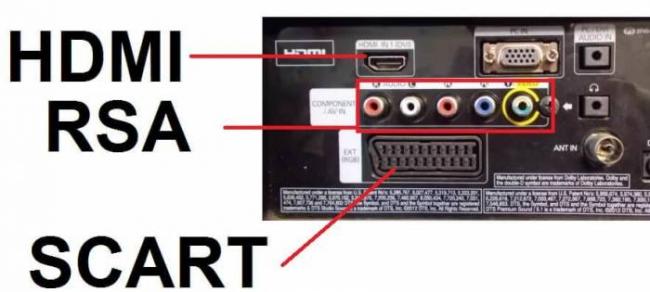
В комплекте с приставкой обычно идет RSA кабель. Поэтому Вам придется приобрести HDMI самостоятельно. Стоит он в районе 500 рублей.
Однако при наличии позволит подключаться даже к обычным компьютерным мониторам. Для подключения достаточно соединить телевизор напрямую и затем вставить в приставку вход от антенны. После этого перейти в режим Аудио-Видео (AV). При правильном подключении должно открыться меню устройства.
Варианты подключения по SCART и RSA
На практике, в старых моделях телевизоров обычно нет HDMI разъемов. Некоторые модели вовсе имеют только SCART. В первом случае достаточно будет использовать при подключении только “тюльпаны”. Их подключают напрямую по цветам. 2 разъема обычно идут на Audio входа (R и L), оставшийся остается под Video.
В случае если на телевизоре присутствует только SCART, то следует приобрести дополнительно переходник SCART-RSA. Найти его не сложно. Выглядит он следующим образом:
Настройка 20 каналов на цифровой приставке DEXP
После того, как устройство подсоединено, требуется произвести первичный поиск каналов. При правильной настройке и выборе антенны устройство должно найти до 20 бесплатных каналов цифрового вещания. Последовательно действий по включению и поиску следующая:
- Включаем телевизор и приставку в сеть.
- Выбираем в меню телевизора режим отображения. Он выбирается в зависимости от того, как было подключено устройство. Если это HDMI, то выбираем соответствующий ему режим, в случае тюльпанов, необходимо поставить AV.
Пример выбора режима отображения на телевизоре Supra
- После этого должно открыться меню приставки. В нем указываем язык отображения и страну. После чего будет предложено произвести автоматический поиск каналов. Нажимаем ОК и ждем пока устройство самостоятельно подберет для Вас имеющиеся в доступности для приема частоты. По окончанию приставка самостоятельно выйдет и сохранить список.
Ручной поиск
В большинстве случаев ручной режим поиска справляется со своей задачей и при правильном выборе антенны, находит весь доступный список телеканалов. Однако на практике могут возникнуть моменты, при которых необходимо будет все перенастроить в ручном режиме. Для этого следует:
- Узнать частоту приема цифрового сигнала для Вашего региона вещания. Для этого необходимо перейти на интерактивную карту ЦЭТВ и выбрать ближайшую к Вашему дому телевышку.
- После этого в меню устройства стоит выбрать раздел “Поиск каналов” и в нем перейти на ручной поиск.
- В открывшемся окне следует задать номер канала и убедиться в том, что появилась сила сигнала.
- Так следует сделать для обоих мультиплексов.
Менять список найденных каналов, задавать их порядок и прочее, можно через раздел редактирования программ. При входе будет предложено ввести пароль. Если Вы ранее этого не делали, то он будет: “000000“.
Если Dexp не находит каналы
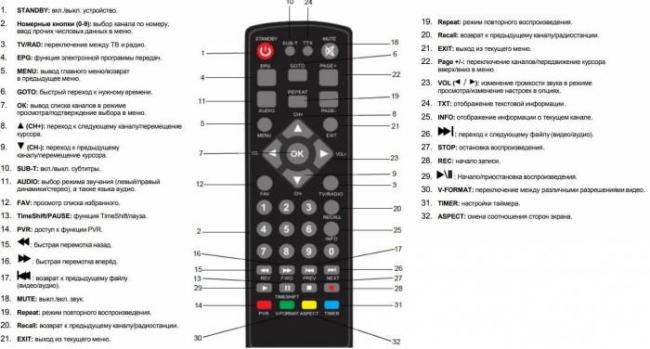
При эксплуатации также могут возникнуть различные трудности, из-за которых приставка может не находить каналы или не видеть телевизора. В этом случае можно привести несколько очевидных вариантов решения.
Не находит каналы/ Ищет меньше 20
- Проверьте заново правильность подключения устройства. Возможен выход из строя какого-либо переходника или кабеля.
- Убедитесь в правильном выборе антенны. Чем больше удаление от телевышки, тем сильнее она должна быть.
- Попробуйте перенастроить каналы в ручном режиме, убедившись, что сила сигнала имеется.
Приставка не видит телевизор
- Еще раз проверьте способ подключения. Посмотрите, точно ли Вы выбрали режим отображения. Если приставка соединяется по HDMI кабелю, то на телевизоре следует выбрать данный режим. Для RSA, необходимо перейти в AV.
- Вероятен выход из строя штекера изображения. Такое часто происходит на тюльпанах. Третий провод, отвечающий за Video, выходит из строя и в итоге картинка не отображается.
Приставка постоянно перезагружается и выключается
Причина такой проблемы в ошибках ПО. Его следует обновить и прошить устройство. Сделать это можно по USB. Для этого необходимо:
- Записать на флеш-накопитель, объемом до 4ГБ, файл прошивки. Скачать его можно на официальном сайте Dexp.
- Вставить ее в устройство и перейти в раздел “Система”.
- Нажать обновление ПО и затем выбрать записанный ранее файл.
- По окончанию установки, приставка самостоятельно перезагрузится.
Если не работает пульт
В случае полного отсутствия сигнала, следует заменить батарейки на новые. Если проблема не исчезает, то скорее всего на пульте брак и его следует поменять. На ряде телевизоров возможна проблема, при которой не будут работать некоторые кнопки пульта. Например кнопка громкости. В этом случае можно попытаться прошить приставку.
Отзывы на приставке DEXP
Приставки Dexp одними из первых появились на нашем рынке. С появлением первого мультиплекса, их стоимость была чуть выше 1000 рублей и по большинству моделей остается прежней.
В сети можно встретить множество отзывов на данные приставки. При выборе мы советуем Вам ориентироваться прежде всего на более новые модели, например 2991 и ей подобные. Дело в том, что обновлять приставки могут не все. В итоге возможны проблемы с программным обеспечением, при подключении к телевизору. Он просто будет отказываться работать с данной приставкой или будет делать это некорректно.
Еще одни преимуществом новых моделей, является более устойчивые элементы. По отзывам, некоторые модели за 1-2 года эксплуатации начинают шуметь или перегорать. Это прежде всего из-за использования дешевых комплектующих. На той же 2551p эта проблема уже устранена.
Таким образом в целом пользователей устраивает данная приставка. При правильной настройке антенны, она способна ловить все имеющиеся в вещании цифровые каналы.
Главным преимуществом приставки Dexp является соотношение цены и возможностей. Производитель снабдил приемник широким функционалом, а его настройка не требует специальных знаний, достаточно следовать инструкции. В статье мы рассмотрим, как подключить и настроить приставку Dexp для цифрового ТВ.
Старые и новые приемники Дексп
По сути все приемники компании Дексп сильно не отличаются между собой. Все модели снабжены необходимыми разъемами и поддерживают основные форматы. Единственное различие может заключаться в наличии дисплея, но данный критерий не считается главным при выборе телевизионной приставки. Представленные ниже инструкции подойдут для ресиверов:
- HD 2991p.
- HD 1812p.
- HD 2551p.
- HD 2992p.
- HD 1813p.
Проверка DVB-T2 на устройстве
Перед приобретением приемника важно убедиться, что ваш телевизор поддерживает DVB-T2. Для этого:
- Ознакомьтесь с инструкцией, что прилагалась в комплекте. Там указаны все характеристики телевизора.
- Воспользуйтесь интернетом, перейдя на официальный сайт производителя. Найдите модель устройства и просмотрите параметры.
- Через Яндекс.Маркет. В поисковой строке введите название модели, перейдите на страницу с вашим теликом и во вкладке параметров найдите пункт «DVB-T2».
Как подключить приставку Dexp к телевизору для приема цифрового телевидения
Предварительно отключите устройства от сети питания и проверьте наличие батареек в пульте дистанционного управления (ДУ) и ознакомиться с обозначением клавиш.
Почему не работает Ютуб на телевизоре Самсунг: причины, что делать?
Подключение прибора
В комплекте с ресивером имеются необходимые кабели, за исключением HDMI. В зависимости от того, какими входами оснащен ваш телевизор, выполните подключение:
- При наличии разъема под HDMI используйте соответствующий кабель.
- При отсутствии данного входа, придется использовать тюльпаны – RSA, они прилагаются в комплекте.
Дальнейшая настройка приставки осуществляется с помощью пульта ДУ. Рассмотрим подробно каждый этап.
Начальные установки
После процедуры подключения необходимо выбрать источник в телевизоре. При включении устройства выберите используемый вход. Например, HDMI или AV. Далее на экране должно появиться меню ресивера, где вы должны:
- Указать язык.
- Выбрать страну.
- Нажать на «Автопоиск каналов».
В списке отобразятся найденные каналы, для просмотра и настройки воспользуйтесь клавишами на пульте. Также вы можете запустить ручной поиск телеканалов.
Изначально стоит отметить, что ресивер в состоянии самостоятельно обнаружить доступные каналы для просмотра. В некоторых случаях может потребоваться ручной поиск, тогда перейдите в настройки и в разделе «Поиск» выберите соответствующую функцию.
Основные операции
К основным операциям и настройкам можно отнести следующие категории:
Если у Вас остались вопросы или есть жалобы — сообщите нам
- Менеджер программ.
- Параметры изображения.
- Поиск телетрансляций.
- Настройки времени.
- Языковые параметры.
- Системные настройки.
- USB.
Ниже мы подробно разберем каждую категорию. Для перехода в определенную вкладку настроек нажмите MENU на пульте и посредством клавиш выберите нужный раздел.
Менеджер программ
В данной категории можно отредактировать список каналов или ознакомиться с расписанием телетрансляций на ближайшее время. Редактор позволяет:
- Добавить канал в избранное. Для этого воспользуйтесь клавишей FAV. Чтобы выйти из раздела настроек нажмите EXIT на пульте ДУ. При выходе система предложит сохранить изменения. Для быстрого включения отмеченных каналов нажимайте FAV и выбирайте из списка.
- Заблокировать не нужные трансляции или вовсе удалить их. Учтите, что система запросит ввести пин код, укажите 000000. Для удаления нажмите синюю кнопку, а для блокировки желтую.
- Перемещать каналы. Выберите нужную трансляцию, кликните по зеленой клавише и переместите.
Как подключить и настроить цифровые каналы на приставке Denn
В разделе сортировки можно упорядочить трансляции по:
- Наименованию.
- Номеру.
- ONID.
Настройка изображения
Данная категория позволяет изменить формат, разрешение или определить соотношение сторон демонстрации. Для настройки пользуйтесь клавишами . Во вкладке соотношения сторон доступны следующие параметры:
- 4:3.
- 4:3 полный экран.
- 16:9.
- 16:9 Широкий.
- 16:9 Панорамный.
В разрешении доступны:
- 80i/480р для NTSC.
- 576i/576p для
- 720р/1080i/1080p.
Определять какое разрешение и формат является лучшим не имеет смысла. Пользователь должен самостоятельно подобрать идеальный размер изображения, учитывая особенности телевизора. Для выхода используйте кнопку EXIT, а в конце подтвердите операцию.
Поиск каналов
Представленная категория располагается во вкладке меню и предлагает следующие настройки:
- Автоматический поиск. Нажмите ОК и дождитесь, когда система самостоятельно обнаружит все доступные эфиры.
- Запуск ручного поиска. С помощью стрелок на пульте подбирайте частоту канала, при обнаружении нажимайте ОК.
Настройка времени
В рассматриваемой вкладке вы можете:
- Установить время вручную или поставить автоматическое определение.
- Указать регион проживания, по которому будет устанавливаться автоматическое время.
- Поставить часовой пояс.
- Активировать функцию автоматического отключения телевизора.
Настройка опций
Встроенные функции и опции не требуют дополнительных настроек. Система устанавливает их по умолчанию. То есть, вы можете беспроблемно пользоваться всеми возможностями устройства.
Системные настройки
Во вкладке «Система» доступны следующие функции:
- Родительский контроль. Установите ограничение на просмотр некоторых каналов. При активации опции может потребоваться ввод пароля. Укажите шесть нулей.
- Установить пароль на определенные приложения.
- Сброс настроек до заводских. Данная опция необходима только в крайних случаях, например, при системном сбое. После сброса придется заново проводить настройку приставки и поиск каналов.
- Обновление программного обеспечения.
- Ознакомиться с основной информацией – программная оболочка и обновления.
Как подключить цифровую приставку Dexp к старому телевизору
Подключить цифровую приставку Dexp к телевизору к старому телику можно таким же образом. Многие сомневаются в возможности подключения современных приемников к устаревшим телевизорам. На деле процесс не вызывает сложностей – на место HDMI используйте тюльпаны, подключив их по цветам.
Как включить и настроить караоке дома на телевизоре: пошаговая инструкция
Возможные проблемы и их решение
Иногда пользователи сталкиваются с проблемами в ходе использования приемника. Некоторые неисправности связаны с повреждением кабеля, а другие появляются после системного сбоя. Рассмотрим распространенные ошибки и пути решения.
Приставка Дексп не находит каналы
Приставка отказывается обнаруживать телеканалы? Главной причиной является программный сбой. Но, предварительно следует проверить наличие новых обновлений. Для этого в меню перейдите в раздел «Система» и нажмите на соответствующий пункт. Если это решение не помогло, попробуйте сбросить параметры в той же категории. Но, после этого придется заново проводить настройку – выставлять время, часовой пояс, запуск автопоиска и т.д.
Не реагирует на пульт или кнопка не работает
При отсутствии реакции приставки на пульт обратите внимание:
- На батарейки, вероятно они сели.
- На расстояние. Возможно, вы пытаетесь использовать пульт на большом расстоянии от приставки.
Нет сигнала
В основном данная ошибка возникает из-за поврежденного провода. Проверьте целостность кабелей и разъемов. Но, также причина может скрываться в провайдере. Свяжитесь с технической поддержкой и уточните, может ведутся плановые техработы.
Ошибка приложения ohdpluginlibrary
Причины:
- ПО телевизора не поддерживает работу данного приложения.
- Случился программный сбой.
- Новый патч для программного обеспечения исключает работу приложения.
Решения:
- Сброс параметров до заводских.
- Удаление приложения.
- Смена прошивки телевизора.
Не получается выбрать режим отображения
В настройках приставки DEXP для цифрового телевидения имеются разные параметры отображения. Необходимо выбрать определенную опцию в зависимости от поддерживаемого стандарта вещания. Например:
- ЦТВ – для цифрового ТВ.
- Для аналогового – АТВ.
- При использовании приставки, как в нашем случае, выберите HDMI или AV.
Плохое качество изображения
Некачественное изображение обычно связано с работой антенны или поврежденным антенным кабелем. Проверьте целостность проводов или поменяйте расположение антенны.
Используемые источники:
- https://sputnik.guru/263-ruchnaya-nastrojka-resivera-dlya-tsifrovyh-kanalov-dvb-t2.html
- https://seeiptv.ru/nastrojka-podklyuchenie-pristavki-dexp/
- https://smarts-iptv.com/kak-podklyuchit-i-nastroit-cifrovuyu-pristavku-dexp.html


 Неисправности приставок и CAM-модулей МТС ТВ
Неисправности приставок и CAM-модулей МТС ТВ
 Как настроить каналы на телевизоре вручную?
Как настроить каналы на телевизоре вручную?
 Пошаговая настройка телевизора Самсунг
Пошаговая настройка телевизора Самсунг

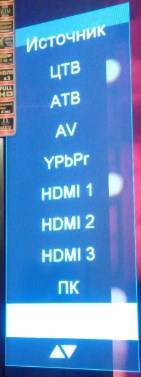 Пример выбора режима отображения на телевизоре Supra
Пример выбора режима отображения на телевизоре Supra

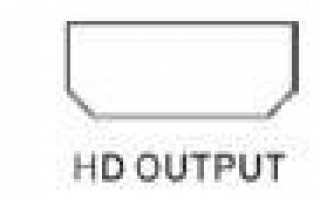

 Как настроить телевизор на цифровые каналы?
Как настроить телевизор на цифровые каналы? Почему не работает интерактивное телевидение от провайдера Ростелеком
Почему не работает интерактивное телевидение от провайдера Ростелеком Установка и настройка IPTV Player – удобный способ просмотра телевидения на ПК
Установка и настройка IPTV Player – удобный способ просмотра телевидения на ПК Bigsat Golden 1 CR HD - недорогой HD ресивер с неплохими возможностями
Bigsat Golden 1 CR HD - недорогой HD ресивер с неплохими возможностями